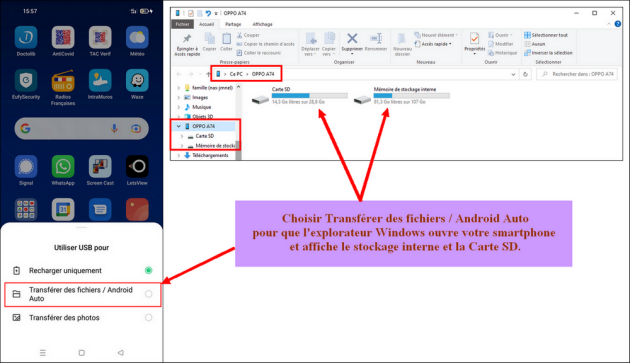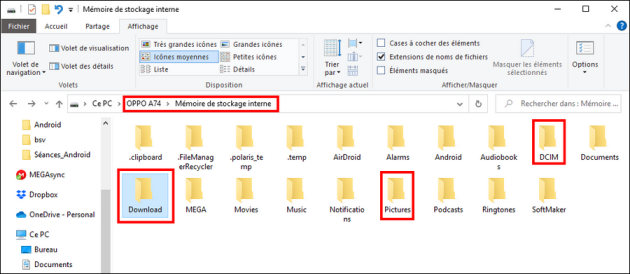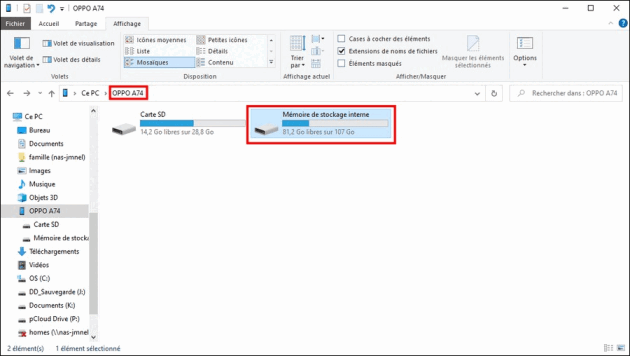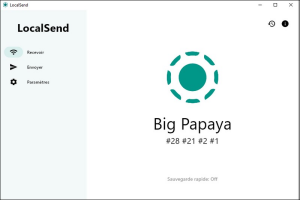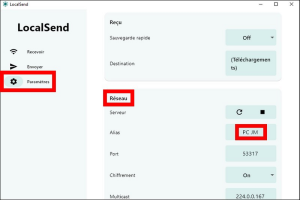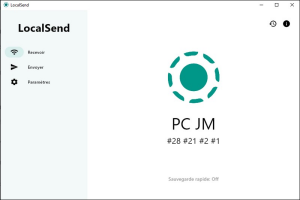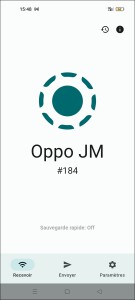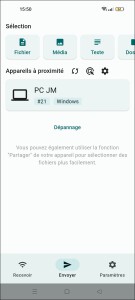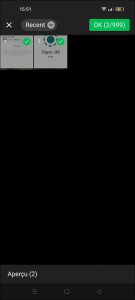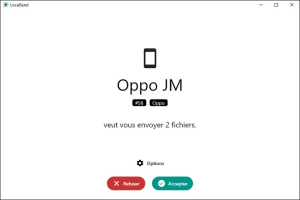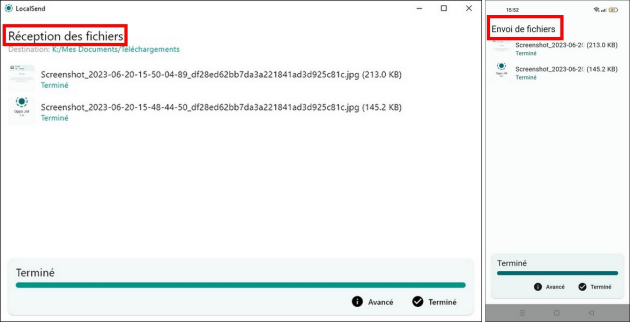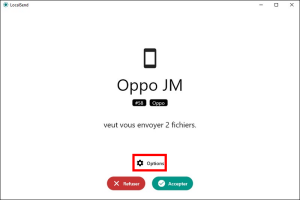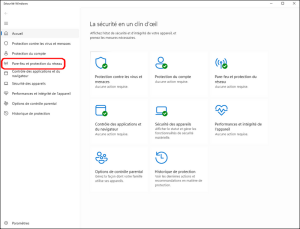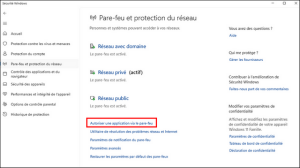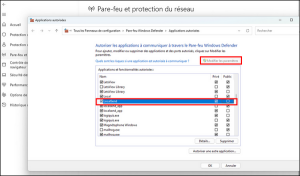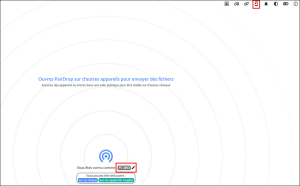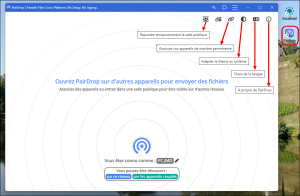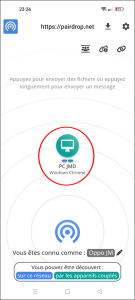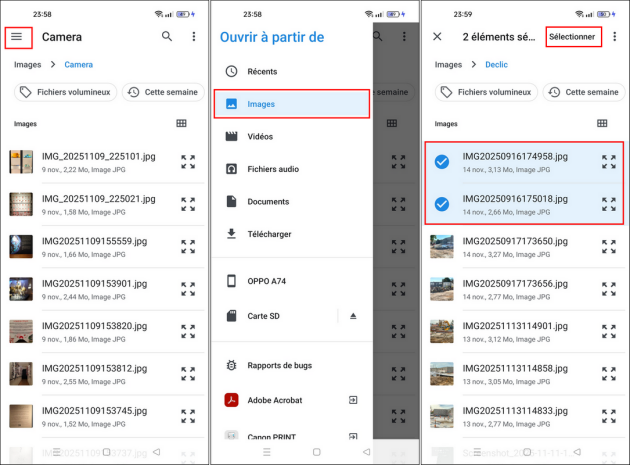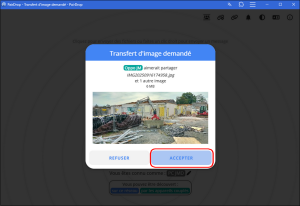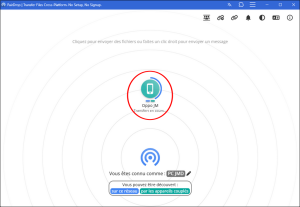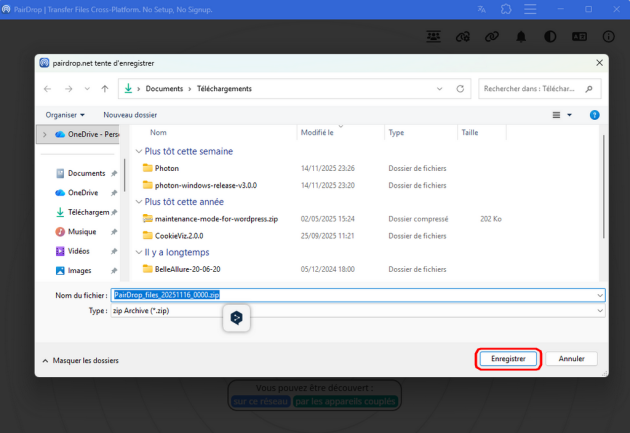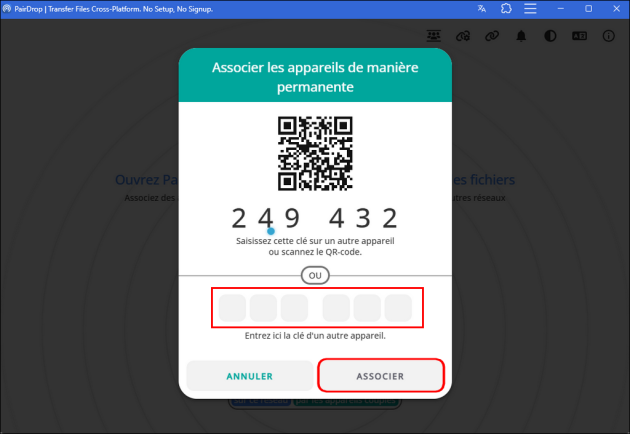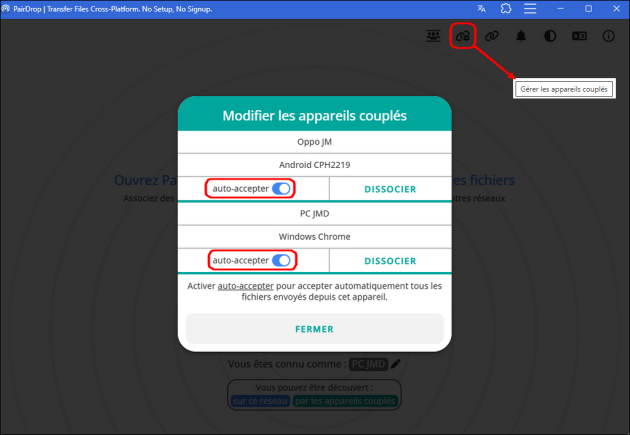Echange de fichiers smartphone/ordinateur
Méthode 1
Fondamental : Relier votre smartphone à un ordinateur (par cable)
Si le stockage interne de votre téléphone ainsi que celui de votre carte SD (si vous en avez une) est presque tout utilisé, vous pouvez transférer des photos et des vidéos de votre téléphone sur votre ordinateur.
Pour cela :
il faut brancher le smartphone en USB à l'ordinateur en utilisant le câble de recharge de votre smartphone.
une fois branché, un message s'affiche sur votre smartphone vous demandant d'autoriser l'accès au données. Il faut évidemment autoriser sinon vous n'aurez pas accès aux dossiers de votre smartphone.
vous choisissez ensuite Périphérique multimédia ou Transférer des fichiers / Android auto.
L'explorateur Windows va s'ouvrir et afficher votre smartphone et la carte SD 's'il y en a une.
Remarque : Les documents sur votre smartphone
Avec l'explorateur Windows, vous allez ouvrir l'espace de stockage interne ou la carte SD afin d'afficher les dossiers.
Vous trouverez de nombreux dossiers dont certains créés par les applications que vous avez installées.
Les principaux dossiers où se trouvent les fichiers que vous pouvez transférer sur votre ordinateur sont :
le dossier DCIM qui contient 2 dossiers :
le dossier Camera contenant toutes vos photos
le dossier Screenshots contenant les copies d'écran de votre smartphone
le dossier Pictures qui contient des images (autres que vos photos)
le dossier Download qui contient les fichiers téléchargés
En principe, vous n'aurez rien à transférer à partir des autres dossiers qui sont sur votre smartphone car :
soit ce sont des dossiers d'origine (Android ou constructeur)
soit ce sont des dossiers créés par des applications que vous avez installées.
Méthode : Transférer des documents
Lorsque vous avez trouvé les fichiers ou dossiers que vous souhaitez transférer sur votre ordinateur, vous avez alors 2 possibilités :
Le copier / coller qui vous permet de dupliquer sur votre ordinateur le dossier sélectionné de votre smartphone
Le couper / coller qui vous permet de déplacer sur votre ordinateur le dossier sélectionné de votre smartphone. Cette option est à privilégier si vous souhaitez libérer de l'espace de stockage sur votre smartphone.
Attention : le dossier est alors supprimé de votre smartphone
Quelque soit la possibilité choisie, la procédure est presque la même :
vous devez d'abord sélectionner le dossier (ou fichier) sur votre smartphone,
puis faire un clic droit sur le dossier et choisir entre copier ou coller,
et ensuite aller sur le dossier de destination sur votre ordinateur pour le coller (faire un clic droit puis cliquer sur coller)
Votre dossier est alors dupliquer ou déplacer sur votre ordinateur.
Méthode 2
Relier votre smartphone à un ordinateur (avec une appli)
Il existe de nombreux outils pour partager / échanger des fichiers entre ordinateur et smartphone / tablette.
Parmi tous ces outils, LocalSend est certainement un incontournable pour un partage efficace et sécurisé car c'est :
une application gratuite, open source et multi-plateforme (Windows, MacOS, Linux, Android et iOS),
une application qui vous permet de partager des fichiers et des messages de manière sécurisée avec des appareils qui se trouvent à proximité, le tout sans avoir besoin d'une connexion internet car tout se passe en wifi localement. Cela en fait donc une excellente solution pour une connexion locale rapide et fiable sans Internet,
une application qui offre une connexion sécurisée HTTPS entre les appareils.
PairDrop, une alternative à LocalSend, fonctionne entièrement dans un navigateur Web (comme Chrome, Brave, Firefox...) :
Partage de fichiers P2P[1] basé sur un navigateur,
Fonctionne sur tous les appareils du même réseau et est multi-plateforme (Windows, MacOS, Linux, Android et iOS),
Aucune installation d'application nécessaire mais on peut quand même installer une appli sur smartphone / tablette,
Cryptage de bout en bout, Open source et axé sur la confidentialité.
Plus stable sur tous les systèmes d'exploitation que LocalSend mais un peu moins rapide en transfert.
Utilisation de LocalSend
Fondamental : Installation / Paramétrage sur PC
Commencez par télécharger la version de l'application LocalSend pour chacun de vos appareils.
Sur votre PC (ou Mac), lancez l'application LocalSend. Elle s'affiche avec un nom attribué automatiquement (Big Papaya dans notre exemple).
Fondamental : Installation / Paramétrage sur smartphone
Méthode : Transfert Smartphone vers PC
Si vos 2 appareils sont bien connectés au même réseau wifi, LocalSend détecte alors automatiquement les appareils sur le même réseau. Sur l'écran, vous voyez alors le ou les appareils détecté(s). En utilisant les boutons en haut de l'écran, vous pouvez envoyez des documents (Fichier), des photos, des vidéos, des musiques (Media), des petits messages textuels (Texte), ou encore transférer plusieurs fichiers contenus dans un dossier (Dossier).
Pour envoyer un fichier depuis votre smartphone, vous cliquez sur le bouton Envoyer en bas de l'écran. L'appli demande alors les autorisations pour accéder aux divers emplacements de stockage du smartphone. Donnez-lui les accès nécessaires.
Vous sélectionnez les éléments choisis puis vous validez en cliquant dur le bouton OK en haut à droite de l'écran.
Le fichier est alors automatiquement téléchargé dans le dossier Téléchargement de votre PC et un message s'affiche sur votre smartphone et votre PC vous indiquant que l'envoi (ou la réception) est terminé.
Remarque :
Attention : Problème Transfert Smartphone vers PC
Si vos transferts de smartphone vers PC sont refusés et que vous avez un message du type "Timeout Exception" lors du transfert, cela provient généralement d'un blocage au niveau du pare-feu Windows ou des paramètres réseau du PC, et non d’une erreur de configuration sur l’application mobile.
Le pare-feu du PC bloque les requêtes entrantes, même si LocalSend y est autorisé car le réseau utilisé est "public" dans les paramètres Windows, empêchant la détection automatique ou le transfert de fichiers
Assurez-vous de paramétrer la connexion réseau de votre PC en "privée" (pas "public") dans Windows.
Pour mettre la connexion en privée, vous ouvrez Windows Defender en cliquant sur son icône dans la zone de notifications de votre barre des tâches.
La fenêtre de sécurité de Windows s’ouvre et vous cliquez sur « Pare-feu et protection du réseau » dans le menu vertical à gauche.
Dans la fenêtre qui s’affiche, vous cherchez LocalSend, vous cliquez dessus puis sur le bouton « Modifier les paramètres ». Vous décochez la case Public puis vous cochez la case Privé et vous validez sur OK.
Vous lancez LocalSend sur votre PC et votre smartphone et vous constaterez que le transfert Smartphone vers PC fonctionne.
Utilisation de PairDrop
Fondamental : Installation / Paramétrage sur PC
Sur votre PC (ou Mac), vous allez sur le site de PairDrop : https://pairdrop.net/ .
La page de transfert s'affiche avec un nom attribué automatiquement. Vous pouvez le modifier en utilisant le crayon (PC JMD dans notre exemple).
Vous pouvez installer un raccourci sur votre bureau en cliquant sur la flèche se trouvant dans les icônes en haut à droite : ![]()
Vous fermez votre navigateur et vous pouvez maintenant ouvrir directement PairDrop à partir de son raccourci bureau.
Vous constaterez que, dans les icônes en haut à droite, la flèche à disparu.
Le rôle de chaque icône est expliqué par une infobulle lorsque vous passez le curseur de la souris dessus.
Fondamental : Installation / Paramétrage sur smartphone
Vous installez PairDrop à partir du Play Store sur votre smartphone.
A savoir : l’appli se nomme Snapdrop & PairDrop sur le Play Store.
Une fois installée, vous l’ouvrez et vous procédez comme pour le PC pour donner le nom voulu à votre appareil.
Vous retrouvez en haut à droite les mêmes icônes que sur votre PC.
Méthode : Transfert Smartphone vers PC ou PC vers Smartphone
Lorsque PairDrop est ouvert sur plusieurs appareils, ceux-ci s’affichent sur l’écran de chacun d’eux.
Ex : Sur l’écran du smartphone va s’afficher le PC et sur l’écran du PC s’affichera le smartphone.
Pour envoyer des fichiers à partir du smartphone, vous cliquez sur l’icône du PC affiché au milieu de l’écran.
Sur votre smartphone, le dossier Images s’ouvre (ou Vidéos, Documents...). En fonction de ce que vous voulez transférer (photos, vidéos, documents...), vous pouvez changer de dossier en cliquant sur le menu hamburger en haut à gauche.
Vous sélectionnez alors le dossier voulu, puis dans ce dossier le ou les fichiers à transférer (ex ci-dessous : 2 photos dans le dossier Images) et ensuite vous cliquez sur Enregistrer en haut à droite.
Lorsque le transfert est complet, une fenêtre s’ouvre sur votre PC vous proposant d’enregistrer le fichier dans le dossier Téléchargement. Vous n’avez plus qu’à cliquer sur Enregistrer. Le fichier est alors automatiquement téléchargé dans le dossier Téléchargement de votre PC et un message s'affiche sur votre smartphone et votre PC vous indiquant que le transfert est terminé.
A savoir : Quand vous transférez plusieurs images (ou documents, vidéos...), elles sont regroupées autimatiquement dans un fichier zip.
Remarque :
Les échanges de fichiers fonctionnent de la même façon entre PC et Mac, PC et iPhone, Mac et Android, Android et Android...
Vous avez la possibilité d’associer vos appareils de façon permanente en utilisant l’icône lien : ![]()
Sur votre PC, vous cliquez sur ce lien et une fenêtre s’affiche avec un code et un QR-code. Sur votre smartphone, vous cliquez de même sur l’icône lien et vous saisissez le code du PC dans la zone « Entrez ici le code d’un autre appareil » (ou vous scannez le QR-code) et vous validez en cliquant sur ASSOCIER.
Une fois vos appareils associés, l’icône « Gérer les appareils couplés » s’affiche à côté de l’icône d’association. Si vous cliquez dessus, il vous affichera les appareils couplés.
A savoir : vous pouvez cocher la case « auto-accepter » car cela vous permettra de passer l’étape de validation qui s’affiche lorsqu’un de vos appareils envoie des fichiers à l’autre. Vous arrivez directement à l’étape d’enregistrement dans le dossier Téléchargement pour le PC et, pour votre smartphone, le fichier est automatiquement enregistré dans le dossier Téléchargement sans demande d’enregistrement.